DX_N_RUTER |
DX_WEGRTR_v1R |
Wireless_DXN_2.4GHz |
L'indirizzo di configurazione del router di solito corrisponde all' IP del gateway, per rilevarlo potete utilizzare la nostra utility Analisi rete locale , oppure seguire la guida sull' IP statico.
Aprite il browser (Internet Explorer,Mozilla Firefox,Chrome), inserite nella barra degli indirizzo l'IP del gateway.
Accedete all'interfaccia del router di default la Password ha campo vuoto, cliccate Submit, per maggiori informazioni leggete il manuale o la targhetta posta sotto al router.
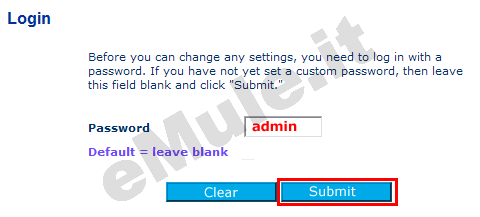
Questo modello non permette la prenotazione dell'Ip usando il DHCP, quindi per il corretto funzionamento di eMule è necessario fissare un IP al PC, seguendo la guida sull' IP statico in base al vostro sistema operativo e disattivare il DHCP.
Non disattivate il DHCP se non ci sono incongruenze tra l' IP statico e quello assegnato dal router, se non siete in grado di verificare la differenza di IP e continuate ad avere ID basso dopo la configurazione del router, provate a disattivare il DHCP.
Se avete più di un dispositivo (consolle, cellulari, PC, ecc...) collegato al vostro router, prima di disattivare il DHCP, dovete assegnare a tutti i dispositivi un diverso IP statico.
Per disattivare il protocollo DHCP cliccate LAN Setup - > LAN Settings, in DHCP server spuntate Off e salvate con Apply Changes:
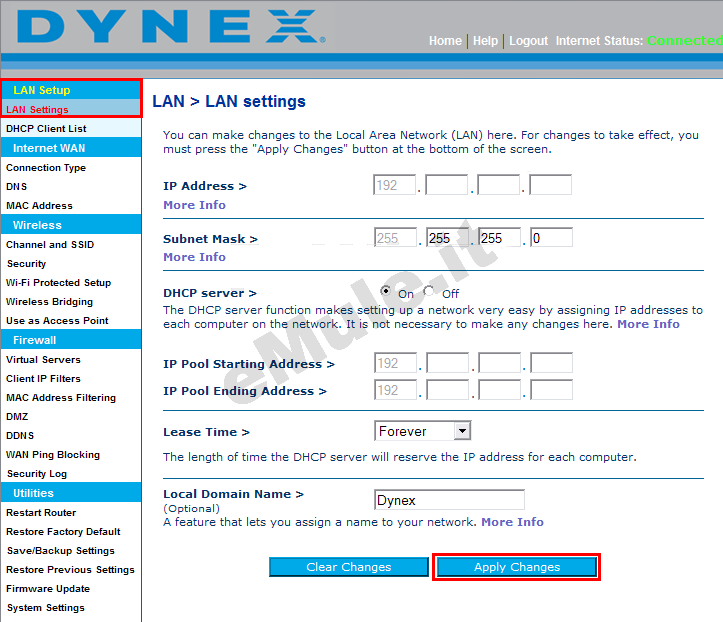
Spostatevi di nuovo in System Settings, alla voce NAT Enable / Disable spuntate Enable e salvate con Apply Changes:

Procedete ora all inserimento delle regole relative alle porte TCP/UDP di eMule -> Opzioni -> Connessione.
Selezionate Firewall - > Virtual Server,
nella prima riga disponibile (nel nostro esempio 1),
spuntate Enable,
in Description scrivete emuletcp,
in Inbound port scrivete la porta TCP,
in Type scegliete TCP dal menù a tendina,
in Private IP address scrivete il finale dell' IP/IPV4 del PC,
in Private port riscrivete la porta TCP,
cliccate Add:
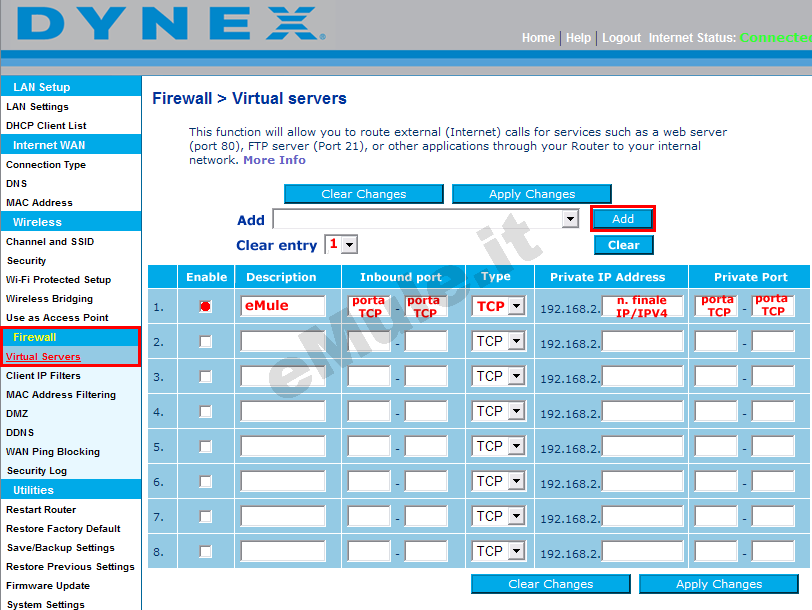
con la stessa procedura create la seconda regola, quella relativa alla Porta UDP:
nella seconda riga disponibile (nel nostro esempio 2),
spuntate Enable,
in Description scrivete emuleudp,
in Inbound port scrivete la porta UDP,
in Type scegliete UDP dal menù a tendina,
in Private IP address scrivete il finale dell' IP/IPV4 del PC,
in Private port riscrivete la porta UDP,
cliccate Add:
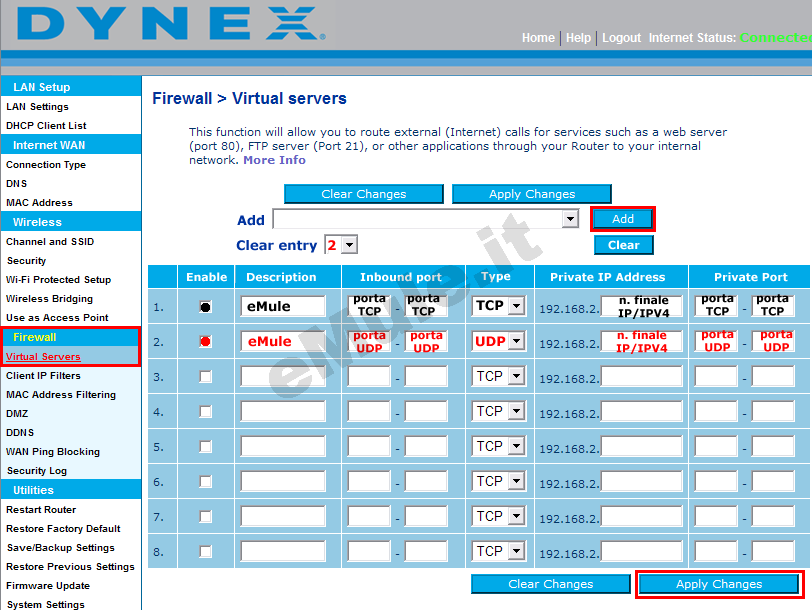
controllate che i dati inseriti siano giusti, se non lo fossero rieditateli correttamente, al termine salvate le modifiche cliccando Apply Changes ed effettuate il Logout dal router.
Per tentare l' apertura automatica delle porte sfruttando il protocollo UPnP cliccate a sinistra System Settings, spuntate Enable alla voce UPNP Enable / Disable, cliccate Apply Changes per confermare la scelta:
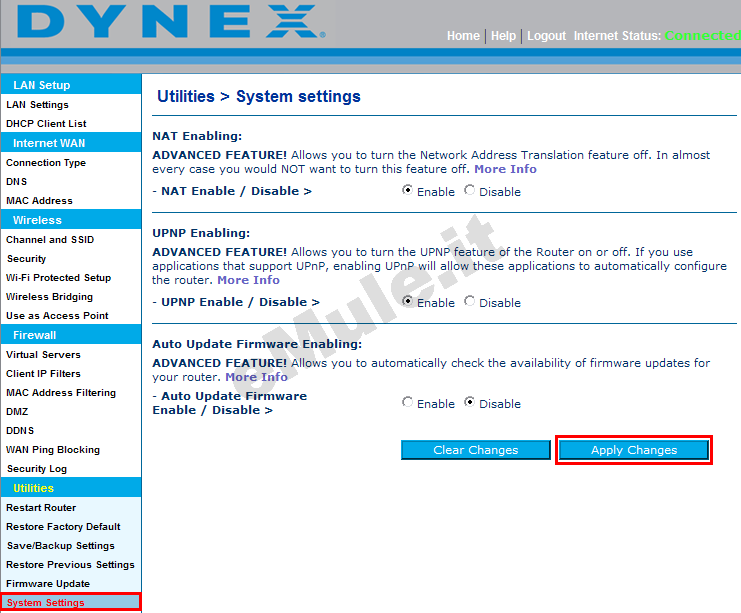
Seguite la guida sull' UPnP.
Nel caso l'UPnP non apra automaticamente le porte, settate l'UPnP alla condizione originale.

